OneDrive 文件在另一台計算機上不顯示
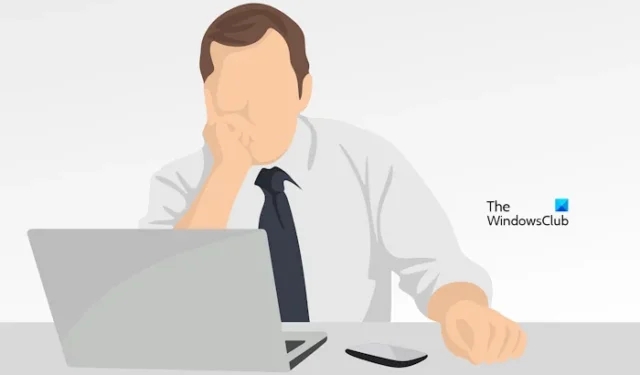
一些 Windows 用戶報告OneDrive 文件未在另一台計算機上顯示。同步問題是此問題的最常見原因之一。在本文中,我們將向您展示一些修復方法來解決此問題。
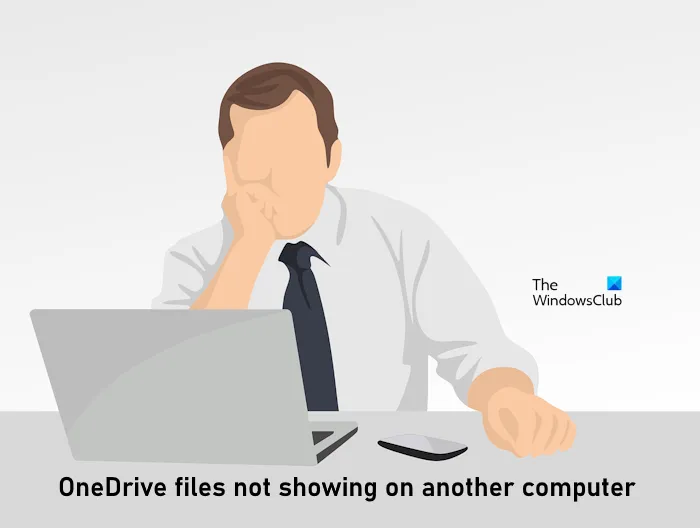
OneDrive 文件在另一台計算機上不顯示
如果 OneDrive 文件未在另一台計算機上顯示,請按照以下步驟解決此問題。
- 檢查您的互聯網連接
- 您是否使用同一 Microsoft 帳戶登錄 OneDrive?
- 重置 OneDrive
- 檢查 OneDrive 備份文件夾設置
- 重新安裝 OneDrive
開始吧。
1]檢查您的互聯網連接
互聯網連接不良可能會導致同步問題,因為您的 OneDrive 文件不會顯示在另一台計算機上。因此,第一步是檢查您的互聯網連接。如果有可用的以太網電纜,請將您的系統連接到它,然後查看它是否會帶來任何變化。您還可以再做一件事:切換到另一個網絡連接(如果可用)或通過移動熱點將計算機連接到移動數據。
2] 您是否使用同一個 Microsoft 帳戶登錄 OneDrive?
要使用 OneDrive,您必須創建一個 Microsoft 帳戶。通過使用同一 Microsoft 帳戶登錄 OneDrive,您可以在任何設備上訪問存儲在 OneDrive 中的文件。因此,請確保您已使用同一 Microsoft 帳戶登錄到另一台計算機。
3]重置OneDrive
一些用戶報告說他們通過重置 OneDrive解決了此問題。請按照下面提到的步驟重置 OneDrive。
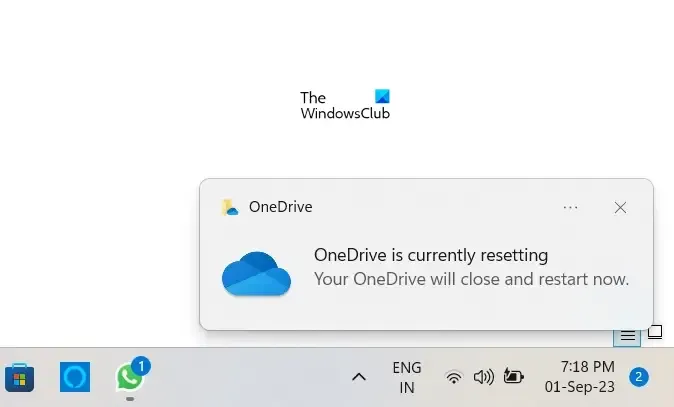
按“ Window+R ”鍵打開計算機上的“運行”命令。輸入以下命令並單擊“確定”。
%localappdata%\Microsoft\OneDrive\onedrive.exe /reset
執行上述命令後,您可能會收到以下錯誤消息:
Windows 找不到<OneDrive 位置>。確保您輸入的名稱正確,然後重試。
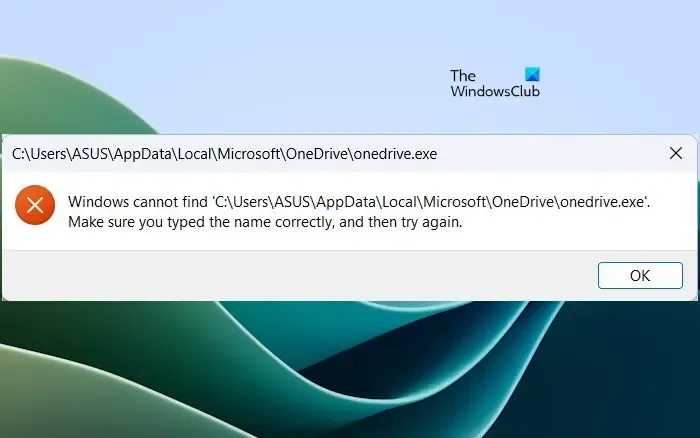
此時,請在“運行”命令框中執行以下命令來重置OneDrive。
C:\Program Files\Microsoft OneDrive\onedrive.exe /reset
如果您再次看到“Windows 找不到…”錯誤消息,請在“運行”命令框中鍵入以下命令:
C:\Program Files (x86)\Microsoft OneDrive\onedrive.exe /reset
在此過程中,所有現有的同步連接將暫時終止。在計算機上重置 OneDrive 不會丟失文件或數據。
4]檢查OneDrive備份文件夾設置
OneDrive 有一個設置,允許您備份所需的文件夾。只有同步文件夾中存儲的文件在另一台設備上仍然可用。您可能已停止 OneDrive 設置中文件夾的同步。請按照以下步驟進行檢查:
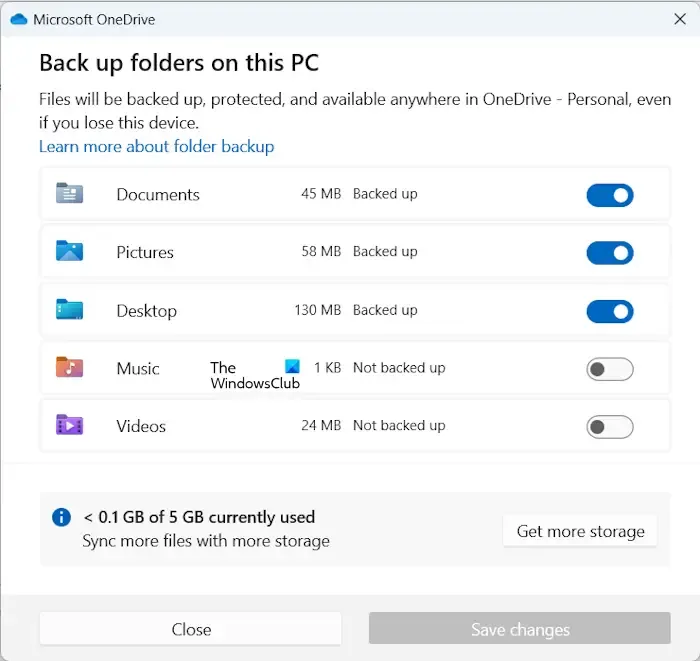
- 單擊任務欄上的雲圖標。
- 單擊右上角的齒輪形圖標,然後選擇“設置”。
- OneDrive 設置將打開。現在,從左側選擇“同步和備份”類別。
- 單擊“管理備份”。
- 打開其文件未在另一台計算機上顯示的文件夾的同步。
- 單擊“保存更改”。
5]重新安裝OneDrive
有時,重新安裝 OneDrive 可以解決問題並重置所有 OneDrive 設置。重新安裝後,OneDrive 將執行完全同步。此外,卸載 OneDrive 後您不會丟失 OneDrive 中的任何數據。當您重新登錄 OneDrive 帳戶時,它將可用。請按照以下步驟重新安裝 OneDrive。
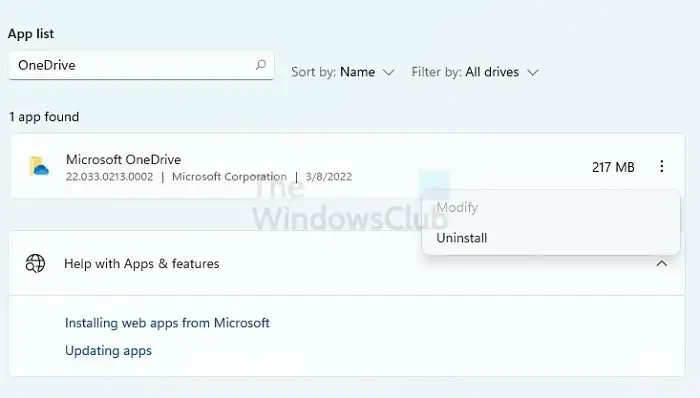
- 打開 Windows 設置。
- 從左側選擇“應用程序”類別,然後單擊“已安裝的應用程序”或“應用程序和功能”(以適用的選項為準)。
- 搜索Microsoft OneDrive。
- 單擊三個點,然後單擊“卸載”。
卸載OneDrive後,從微軟官網下載最新版本,然後手動安裝。
就是這樣。我希望上述解決方案有助於解決您的問題。
為什麼 OneDrive 不顯示所有文件?
OneDrive 未顯示所有文件的原因可能有多種。如果您的文件未完全同步,則可能會發生這種情況。您還應該檢查 OneDrive 中的文件夾設置。您可能已停止同步 OneDrive 設置中的文件夾。
為什麼我的共享 OneDrive 文件夾不顯示文件?
如果 OneDrive 共享文件夾未正確同步,則不會顯示文件。如果您的 OneDrive 共享文件夾未同步或更新,您可以嘗試一些修復,例如重置 OneDrive、檢查 OneDrive 權限等。



發佈留言